PR制作滚动字幕
提问人:wx20210907150630发布时间:2021-11-09
1.打开素材将素材拖到右边
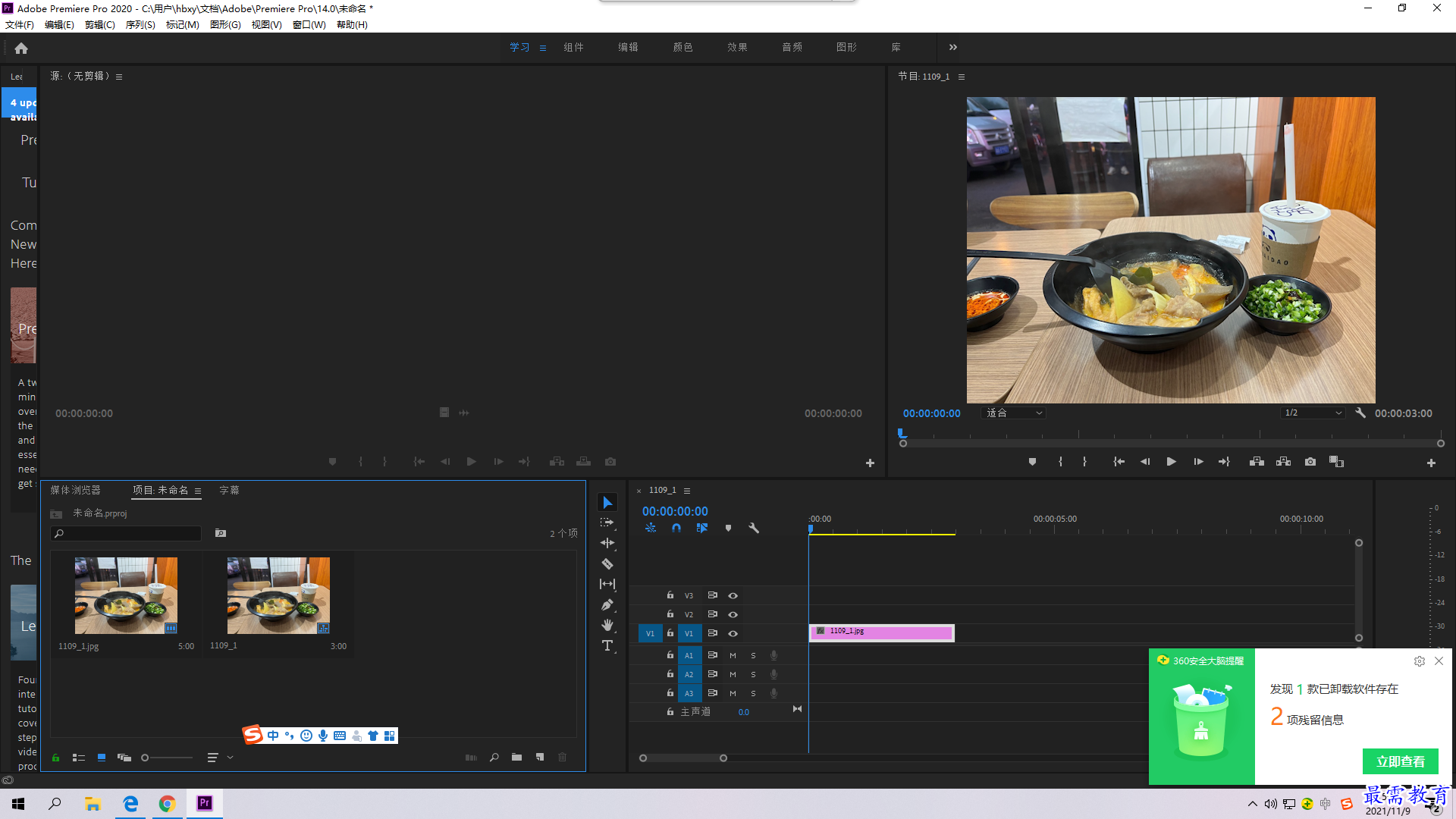
2.文件-新建-旧版标题命令,弹出新建字幕对话框,保持默认设置,单击确定按钮
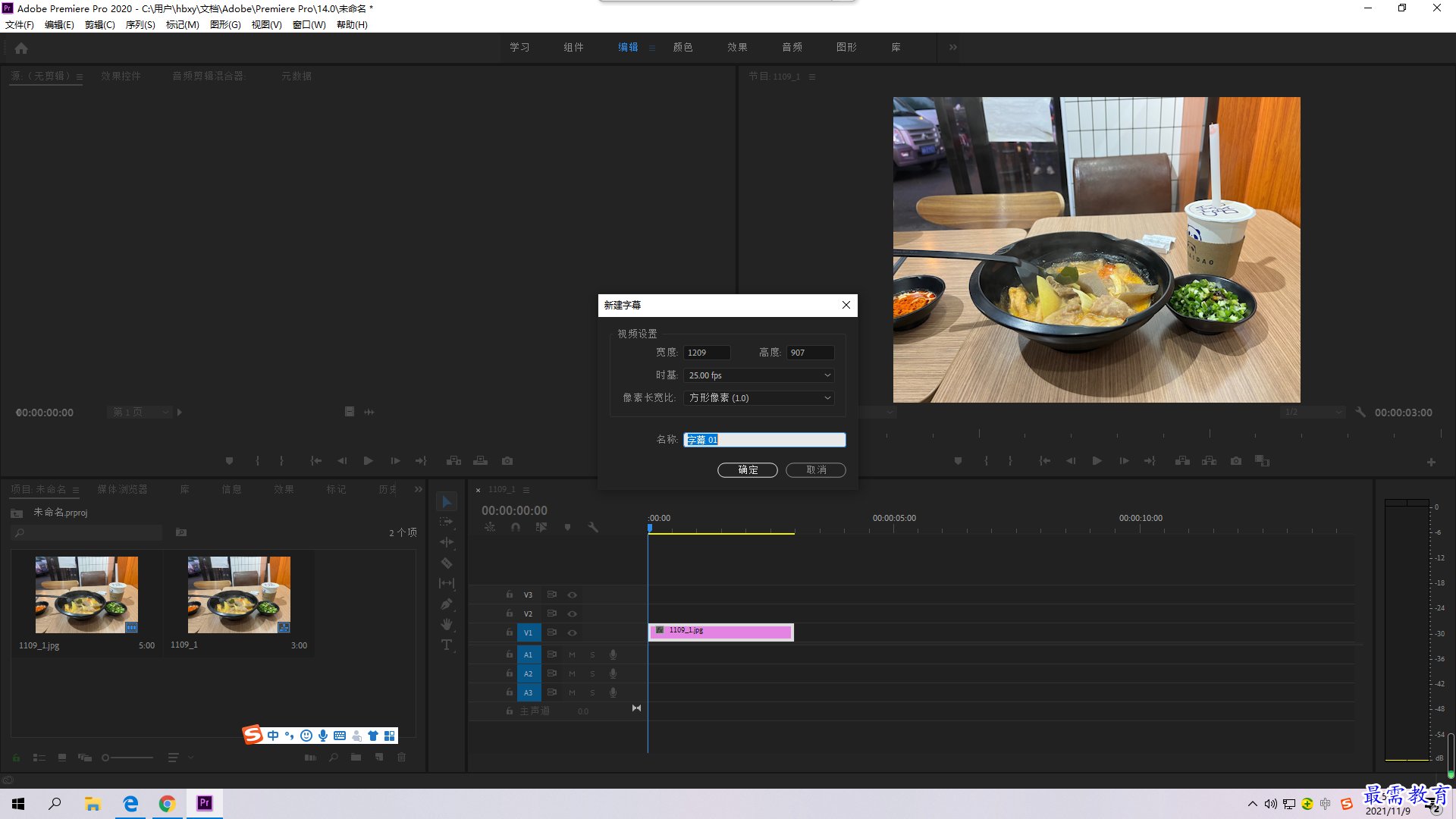
3.选中文字对象,在右侧的旧版标题属性面板中设置字体 行距和填充颜色等参数,并将文字摆放至合适位置

4.单击字幕上方的滚动/游动选项按钮,弹出滚动/游动选项对话框,将字幕类型设置为滚动,勾选开始于屏幕外复选框,在过卷下的文本框中输入数值125,单击确定,完成设置

5.将字幕素材添加到时间轴面板,在时间轴面板中右击,在弹出的快捷菜单中选择速度/持续时间,弹出剪辑速度/持续时间对话框,修改时间为00:00:12:00,单击确定
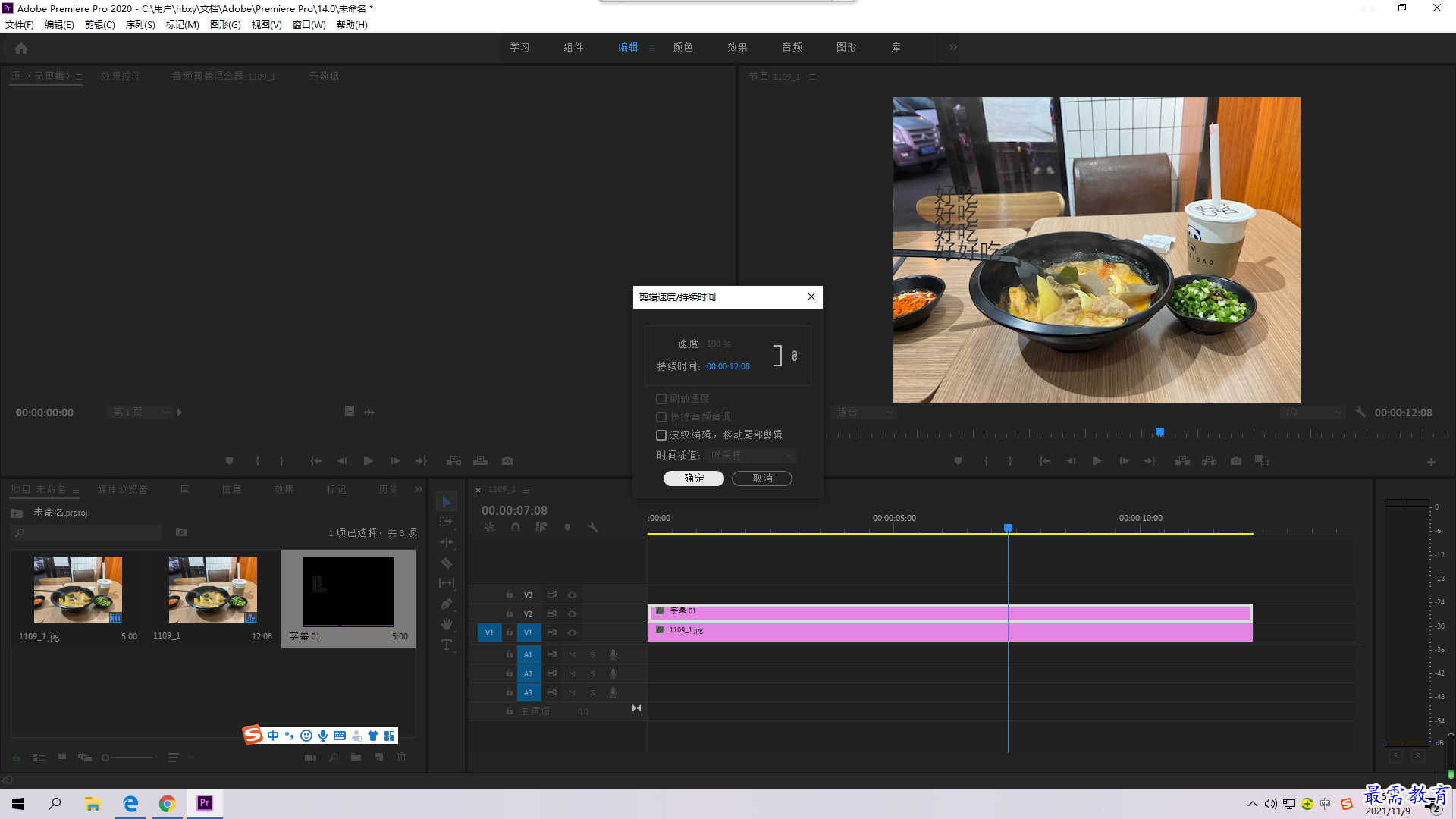
继续查找其他问题的答案?
相关视频回答
-
2021-03-1761次播放
-
2018Premiere Pro CC “运动”参数设置界面(视频讲解)
2021-03-1727次播放
-
2021-03-1712次播放
-
2021-03-1717次播放
-
2018Premiere Pro CC 设置字幕对齐方式(视频讲解)
2021-03-1712次播放
-
2021-03-178次播放
-
2018Premiere Pro CC 创建垂直字幕(视频讲解)
2021-03-175次播放
-
2021-03-1710次播放
-
2018Premiere Pro CC添加“基本3D”特效(视频讲解)
2021-03-1714次播放
-
2021-03-1713次播放
回复(0)
 前端设计工程师——刘旭
前端设计工程师——刘旭
 湘公网安备:43011102000856号
湘公网安备:43011102000856号 

点击加载更多评论>>